Filtern und Sortieren
Nachdem die Datenquelle geladen wurde, können Sie die Art der Datenanzeige ändern. Dies geschieht in der Ansicht Filtern und Sortieren.
Klicken Sie auf das Filter-Symbol auf der Registerkarte Home um auf die Ansicht Filtern und Sortieren zu gelangen:

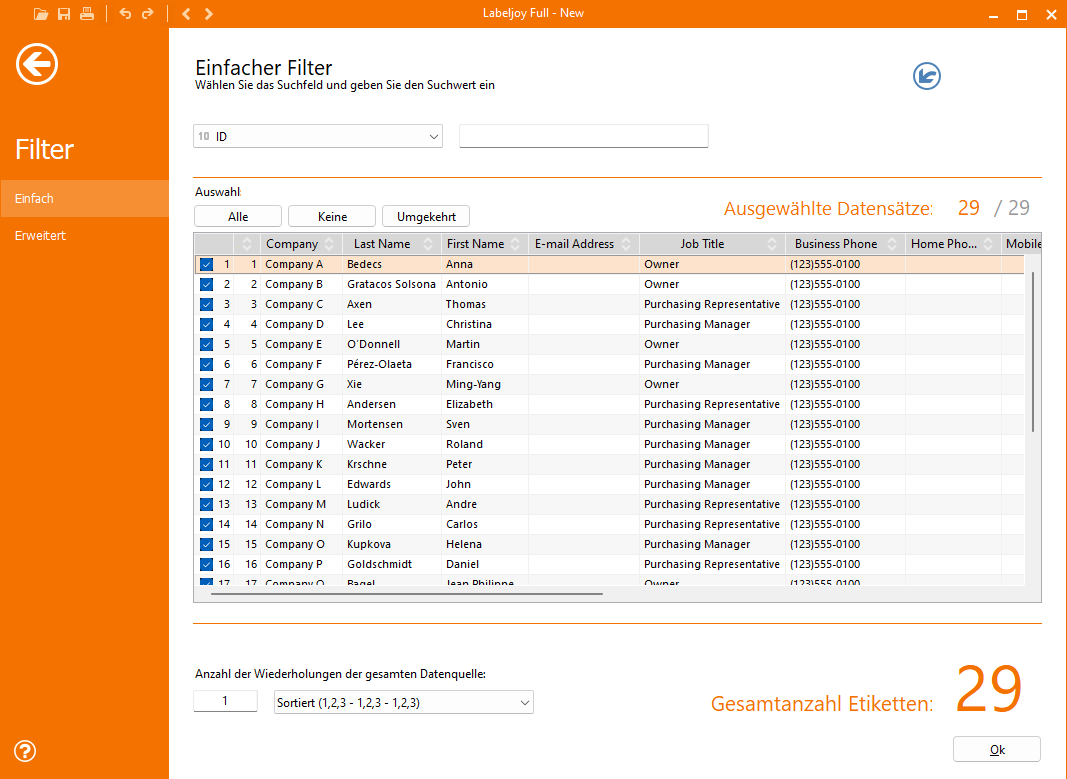
In dieser Ansicht können Sie einen Schnellfilter (Einfach) definieren, indem Sie ein Feld auswählen und einen Wert eingeben, nach dem gefiltert werden soll.
Darüber hinaus können Sie einen komplexeren, detaillierteren Filter erstellen, indem Sie Erweitert auswählen. In dieser Ansicht können Sie einen Einzel- oder Doppelfilter (AND / OR) erstellen.
Klicken Sie auf das „+” - Symbol nach dem ersten Filter, um eine zweite Steuerzeile hinzuzufügen.
Filtersteuerelemente sind:
- Feld: Auswahl des Feldes, auf das der Filter wirken soll.
- Bedingung: Auswahl der Bedingung, die zum Filtern verwendet wird.
- Filter: Definition des Werts, der zum Filtern von Datensätzen verwendet werden soll.
Angenommen, Sie haben das Set mit einer Namenlistentabelle verknüpft, die das Feld Nachname enthält, und Sie möchten nur Nachnamen verwenden, die „TH” enthalten. Wählen Sie Einzelfilter, w�hlen Sie das Nachname Feld und geben Sie die Buchstaben „TH” ein. Die Datensatzliste wird nach diesen Parametern gefiltert und zeigt nur die Datensätze an, die den definierten Kriterien entsprechen, wie z. B. SmiTH, THacker order CaTHedral. Durch Anwendung eines Filters wird die Anzahl der Etiketten geändert die auf dem Bildschirm angezeigt und gedruckt werden.
Die Rasteransicht direkt unter den Filtersteuerelementen zeigt die resultierenden Daten nach Anwendung des Filters an.
In der Rasteransicht können Sie auch die Daten sortieren, indem Sie auf Spaltenüberschriften klicken.
Klicken Sie auf eine Spaltenüberschrift, um Ihre Daten abwechselnd aufsteigend, absteigend und nicht zu sortieren.
Sie können die Daten nach so vielen Spalten sortieren, wie Sie möchten , und die Sortierung berücksichtigt die Reihenfolge, in der Sie auf die Überschriften klicken.
Wenn Sie beispielsweise ein Feld Nachname ein Feld Vorname haben, und auf Nachname aufsteigend, dann auf Vorname absteigend klicken, werden die Daten entsprechend sortiert.
Darüber hinaus können Sie einzelne Datensätze ein- / ausblenden, indem Sie auf das Kontrollkästchen in der ersten Spalte klicken.
Sie können auch mehrere Datensätze auf einmal markieren oder deaktivieren, indem Sie auf die Schaltflächen Alle, Keine, Invertieren, klicken.
Hinweis:
Sie können Zeilen im Raster mithilfe von Standardtastenkombinationen mehrfach auswählen. Wenn eine Auswahl vorhanden ist, wirken die Schaltflächen nur auf die ausgewählten Zeilen.
Die Filterung einzelner Elemente geht verloren, wenn die Datenquelle mit dem Befehl Daten aktualisieren aktualisiert wird.
Im unteren Bereich der Ansicht können Sie die Wiederholungen und die Sortierung der geladenen Daten festlegen.
